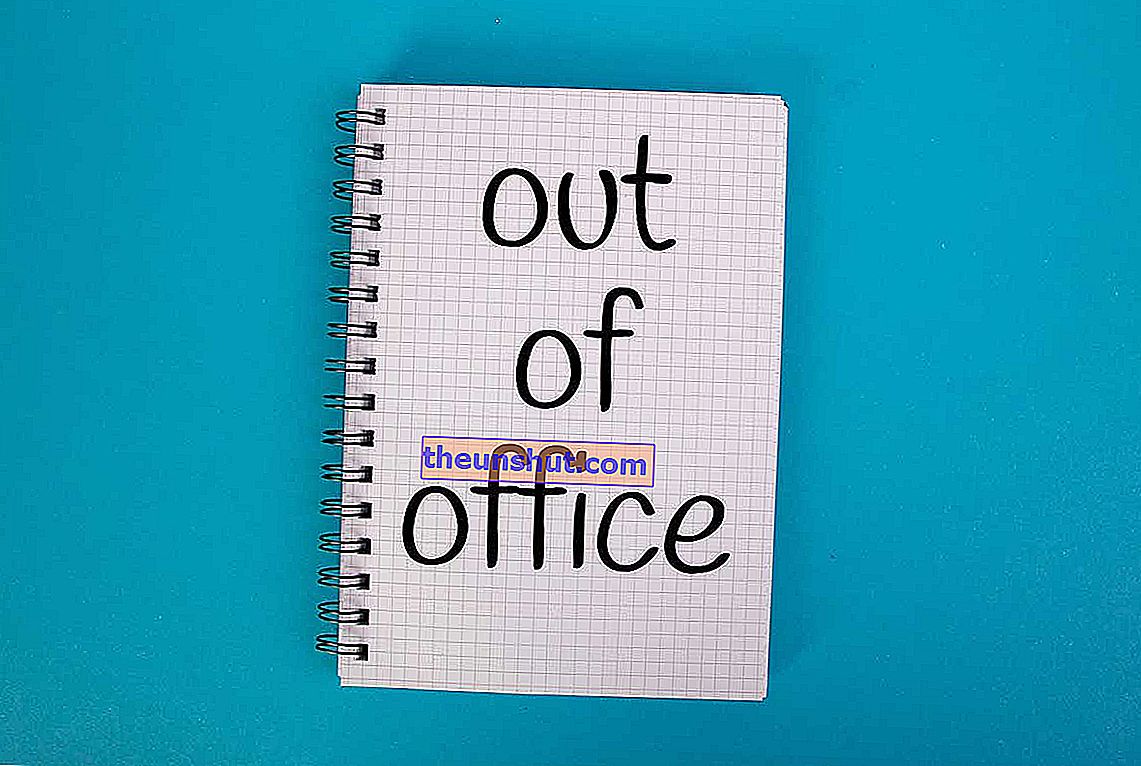
Sommeren kommer og de fleste, til tross for dette rare året vi lever, vil virkelig reise på ferie. Hvis du jobber på et kontor, har du for vane å legge ut en "utenfor kontoret" -melding når du drar på ferie for å varsle kollegaer eller til og med henvise folk som ber deg til avdelingskameratene dine. Men visste du at hvis du jobber med en Gmail-konto, kan du også sende en melding på ferie eller utenfor kontoret? Det kan gjøres, og det er veldig enkelt.
Dette kan være veldig nyttig hvis du er selvstendig næringsdrivende eller hvis selskapet du jobber for ganske enkelt ikke bruker sitt eget e-postsystem. Så vi skal fortelle deg hvordan du kan legge inn en ferie- eller utenfor-kontor-melding i Gmail . Dette vil tillate at du ikke trenger å være oppmerksom på posten og svare i løpet av ferien, siden alle som sender deg en e-post vil vite at du ikke er tilgjengelig.
Automatisk svar for fravær eller ferie i Gmail
Hvis du ikke skal bruke Gmail-kontoen din på en stund (for eksempel hvis du skal på ferie eller ikke har tilgang til Internett på noen dager), kan du konfigurere et svar for automatisk å varsle andre om at du ikke vil kunne kommunisere med dem umiddelbart . Når noen sender deg en melding, vil de motta en automatisk e-post som inneholder meldingen du velger å legge inn i ditt automatiske svar.
Vi skal gjennomgå hvordan vi kan sette denne automatiske responsen både fra datamaskinen og fra en Android-mobil eller iPhone. Det er veldig enkelt, så det vil bare ta noen minutter, og du vil la kontoen være forberedt slik at ingen av kontaktene dine forblir ubesvarte i løpet av ferien.
Slik aktiverer du automatisk svar fra Gmail for PC
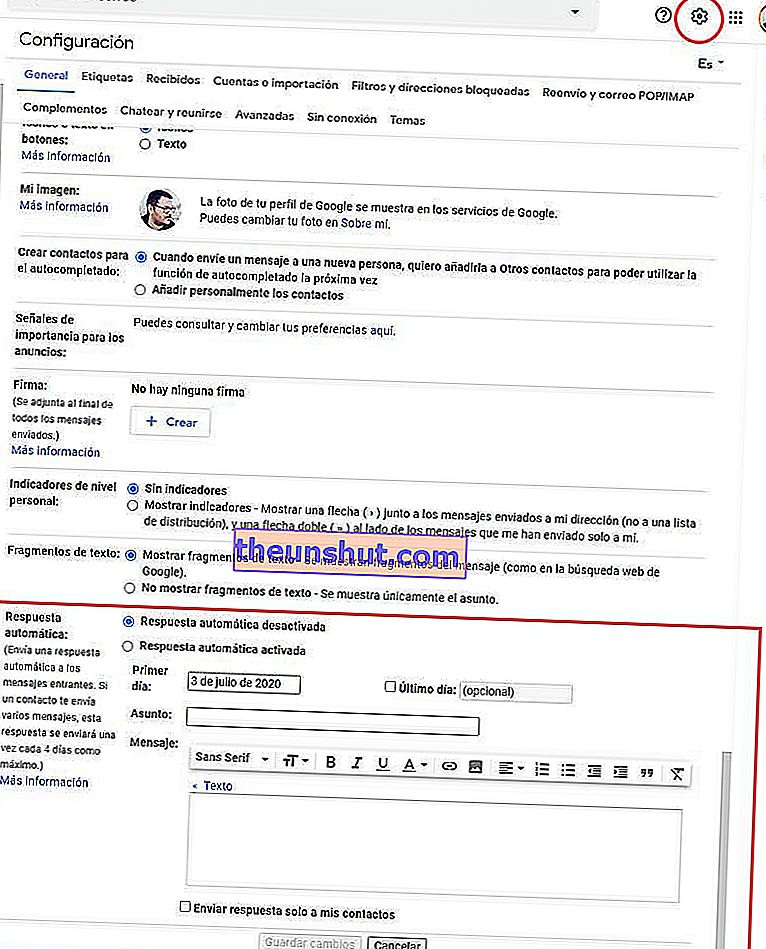
Hvis du skal konfigurere den automatiske responsen fra datamaskinen din, er det første du bør gjøre å gå inn i Gmail og få tilgang til Innstillinger (utstyr øverst til høyre). En gang her går du ned til nesten bunnen av skjermen, og du vil se alternativet "Automatisk svar".
Vel fremme her må vi fylle ut den første dagen og den siste dagen som den automatiske responsen vil være aktiv. Også emnet og meldingen du vil at menneskene som skriver til deg skal motta . Vi kan også gjøre det mulig for den automatiske responsen å nå bare kontaktene våre, og dermed hindre systemet i å svare på alle typer e-poster (reklame, butikker osv.). Når konfigurasjonen er ferdig, trenger vi bare å klikke på "Lagre endringer" og vi vil ha den.
Slik aktiverer du automatisk svar fra Gmail på Android og iOS
Et annet alternativ er å konfigurere det automatiske svaret fra Gmail-applikasjonen for Android eller iOS . Selvfølgelig må vi huske på at meldingen som vi konfigurerer på mobilen også blir sendt når vi mottar e-post fra datamaskinen, siden den er konfigurert på servernivå, ikke enheten.
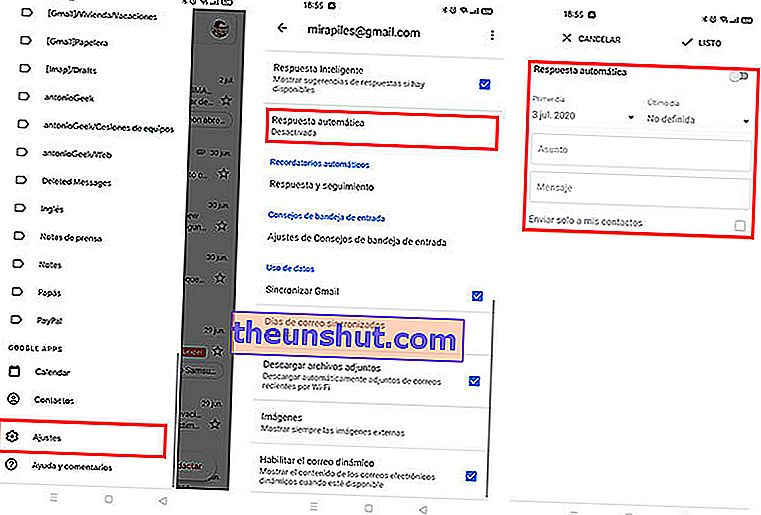
For å konfigurere meldingen med mobilen trenger vi bare å gå inn i Gmail-applikasjonen og klikke på de tre horisontale stripene øverst til venstre . Her velger vi innstillingsalternativet og en gang i innstillingene velger vi "Automatisk svar".
En annen side åpnes som viser oss et konfigurasjonssystem som ligner på datamaskinen. Her kan vi definere perioden det automatiske svaret vil være aktivt, emnet og meldingen vi vil sende. Vi kan også velge, som på PC, som bare sender meldingen utenfor kontoret eller på ferie til kontaktene våre . Dette vil tillate oss å begrense mottakerne av meldingen.
Og det er det, med disse enkle trinnene får du et automatisk svar konfigurert for ferien din. På den måten vil ingen tro at du ignorerer dem.
